Telefon (tablet) nije povezan s Wi-Fi-jem, piše spremljene, zaštita WPA \ WPA2

- 694
- 97
- Morris Cronin PhD
Sadržaj
- Glavni uzroci pogreške "Spremljena, zaštita WPA \ WPA2"
- Postavili smo ispravnu regiju u postavkama usmjerivača
- Provjerite lozinku i ponovno se povežite
- Provjerite način rada bežične mreže
- Promijenite vrstu šifriranja/sigurnosti, lozinku
- Eksperimentiramo s kanalom na kojem radi Wi-Fi mreža
- Širina kanala
- Afterword
bok svima!
Analizirao sam malo komentara koje posjetitelji ostavljaju na web mjestu, provjerili zahtjeve i shvatili da postoji vrlo čest problem s vezom s Wi-Fi-om, a koje još nisam napisao. Ali na web mjestu postoji mnogo komentara sa zahtjevom za pomoć, za rješavanje ovog problema. Tamo sam nešto savjetovao, ali ne znam je li vam savjet pomogao (rijetko netko piše o rezultatima 🙁).

I jučer, roman (hvala dobra osoba 🙂) u članku Kako povezati telefon (tablet) s Android OS-om na Wi-Fi? ostavio komentar u kojem je podijelio informacije, kako je riješio problem "Spremljeno, zaštita WPA \ WPA2". Ovaj mi je komentar pomogao da malo krenem kroz problem i odlučio sam prikupiti sve savjete za rješavanje ove pogreške, u jednom članku.
Suština problema
Pri spajanju telefona ili tableta (najvjerojatnije na Androidu), s kućnom mrežom ili negdje u kafiću, natpis se pojavljuje u blizini imena mreže "Spremljeni, zaštita WPA \ WPA2". I ništa se više ne događa. Ako kliknete na ovu mrežu i odaberite Uštekati, Tada se ništa neće dogoditi. Kako izgleda ova greška, možete pogledati snimku zaslona gore.
Posebno sam izazvao ovaj problem na svom Wi-Fi usmjerivaču Asus RT-N13U i pokušao povezati HTC One V (Android 4.0). Tako sam primio ovaj natpis "Spremljeni, zaštita WPA \ WPA2". Štoviše, sve je uspjelo prvi put. Kako? Da, vrlo jednostavno. U mojim postavkama usmjerivača "bežična mreža" bila je u automatskom načinu rada, a ja sam instalirao samo n. Spremio sam postavke, isključio telefon s Wi-Fi-ja, ali više nije bilo moguće povezati 🙂 .
Glavni uzroci pogreške "Spremljena, zaštita WPA \ WPA2"
Prijatelji, ne mogu točno reći sve i dati savjete koji će biti sto posto radnika, nadam se da razumijete. Svi su uređaji različiti, svi imaju različite postavke i još mnogo nijansi.
Ali pokušat ću prikupiti razloge za mene i načine da ih riješim, kroz koje se takav problem može pojaviti s vezom s bežičnom mrežom.
Ako se prilikom povezivanja s bežičnom mrežom na svom telefonu vidjeli natpis "Spremljeni, zaštita WPA \ WPA2" (možda malo drugačija), onda je vrijedno provjeriti takve postavke (savjetujem vam da provjerite istim redoslijedom):
Prvo, samo ponovno pokrenite usmjerivač.
Već sam primijetio ovaj problem nekoliko puta: Internet na telefonu samo prestaje raditi, ali postoji veza i mreža je dobra. Isključim i uključim Wi-Fi na telefon, ali on se ne povezuje s mrežom, piše "Spremljeni, zaštita WPA2". Samo ponovno pokretanje usmjerivača pomaže.
- Postavite pravo područje u postavkama usmjerivača
- Provjerite ispravnost lozinke iz Wi-Fi mreže
- Provjerite (promijenite) način rada bežične mreže u postavkama usmjerivača
- Provjerite (promijenite) Vrsta šifriranja i vrste sigurnosti, promijenite lozinku u postavkama usmjerivača
- Eksperimentirajte s promjenom kanala na kojem radi vaša bežična mreža.
- Pokušajte promijeniti širinu kanala.
Sada više o svim bodovima
Postavili smo ispravnu regiju u postavkama usmjerivača
Vrlo često ta pogreška nastaje upravo zbog činjenice da Wi-Fi postavke koštaju pogrešnu regiju.
Pokazat ću na primjeru TP-veze kako promijeniti regiju. Ako imate usmjerivač druge tvrtke, tada se ove postavke najvjerojatnije mijenjaju na istoj stranici na kojoj su postavljeni naziv i ostale bežične postavke.
Na upravljačkoj ploči idite na karticu Bežični (Bežični način) i nasuprot točki Regija Navedite zemlju u kojoj ste.
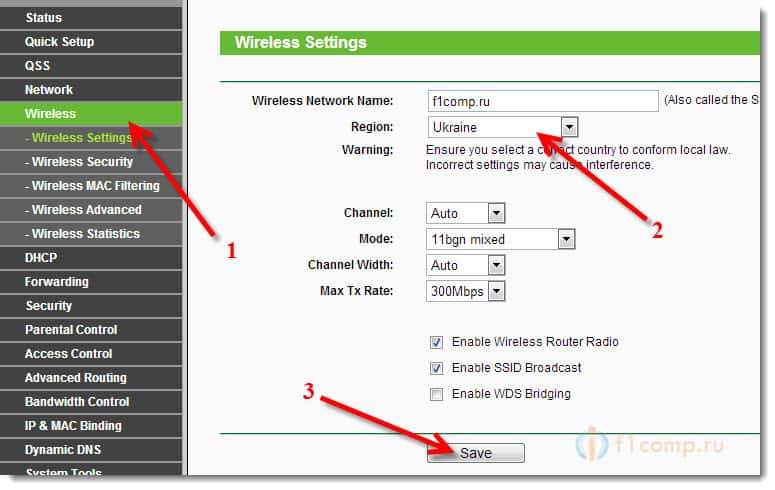 Spremite postavke klikom na gumb Uštedjeti (Uštedjeti).
Spremite postavke klikom na gumb Uštedjeti (Uštedjeti).
Provjerite lozinku i ponovno se povežite
Možda ste jednostavno pogrešno naznačili lozinku (međutim, najvjerojatnije će postojati stalna veza, u krugu. Ali trebate provjeriti), i prije nego što se popnete u postavke usmjerivača, savjetujem vam da to provjerite.
Pitate, kako još jednom provesti lozinku, jer se zahtjev za lozinku ne pojavljuje. Morate ukloniti vezu. Samo kliknite na svoju mrežu i odaberite Izbrisati.
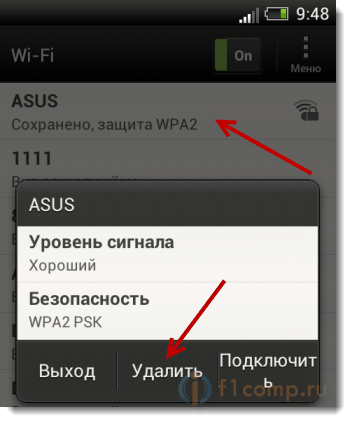
Sada ponovo kliknite na mrežu i unesite lozinku za Wi-Fi. Samo pazite da je u redu. Ako ste zaboravili, pogledajte lozinku u postavkama usmjerivača ili na povezano računalo (ako ih ima). Pročitajte više u ovom članku.
Provjerite način rada bežične mreže
Čini mi se da je to glavni razlog. Samo vaš uređaj (telefon, tablet) možda ne podržava način rada u kojem usmjerivač radi.
Način rada su ona nerazumljiva slova b/g/n, što ste vjerojatno već primijetili u postavkama usmjerivača. Pokušajte eksperimentirati s promjenom načina rada. Ne zaboravite ponovno pokrenuti usmjerivač nakon svake promjene i isključite/uključite Wi-Fi na telefonu (tablet).
Evo me instalira. A ako ste već naznačili n samo u postavkama? Ovdje imate problema.
Neću detaljno pisati o promjeni načina, već sam napisao članak o ovom pitanju što je b/g/n u postavkama usmjerivača? Mi mijenjamo način rada bežične mreže (načina rada) u postavkama Wi-Fi usmjerivača.
Promijenite vrstu šifriranja/sigurnosti, lozinku
Može biti da vaš uređaj jednostavno ne voli vrstu sigurnosti ili šifriranje koja koristi usmjerivač. Ili se ne sviđa lozinka.
Pokušajte promijeniti ove postavke u usmjerivaču. Evo primjera za primjer - https: // f1Comp.ru/bezopasnost/kak-odustanovit -izmenit-parul-dlya-mi-meti-na-routere-tp-tl-tl-wr841n/.
Savjetujem vam da postavite sljedeće vrijednosti:
WPA/WPA2 - Osobni
Verzija: WPA-PSK
Prelazak: AES
PSK lozinka (ključ) - Najmanje osam znakova i samo brojevi.
Spremimo, ponovno pokrećemo usmjerivač, izbrišemo vezu na telefon i povezujemo se unosom nove lozinke.
Pažnja! Nakon promjene lozinke ili drugih sigurnosnih postavki, mogu postojati problemi s povezivanjem drugih uređaja koji su već povezani s ovom mrežom (računala, prijenosna računala, TVS).
Morate ukloniti ovu vezu na uređajima i ponovo instalirati vezu. Evo članka kako izbrisati bežičnu mrežnu vezu i ponovno se povezati s Wi-Fi-om?
Eksperimentiramo s kanalom na kojem radi Wi-Fi mreža
To je malo vjerojatno, ali može biti. O tome što je kanal bežične mreže, kako to promijeniti i zašto, napisao sam u članku -kako promijeniti kanal na wi -fi usmjerivaču? Zašto promijeniti kanal?.
Pokušajte eksperimentirati i odjednom pomaže.
Širina kanala
Takav je stavka u postavci Wi-Fi usmjerivača kao Širina kanala. Ako imate, na primjer, TP-Link i izbornik na engleskom jeziku, onda se to zove širina kanala.
Tamo možete odabrati nekoliko opcija: Auto, 20MHz i 40MHz - ovisi o usmjerivaču. Pokušajte instalirati prvo Auto (ili u ASUS 20MHz/40MHz), ako ne pomaže, zasebno.
Gdje promijeniti širinu kanala?
Ulazimo u postavke usmjerivača (adresa 192.168.1.1, ili 192.168.0.1, unesite prijavu/lozinku - pogledajte dno usmjerivača).
Asus
Idemo na karticu Bežična mreža i promijeniti vrijednost nasuprot Širina kanala.
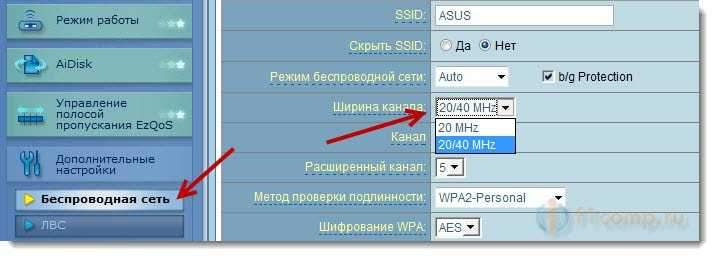
TP-veza
Tablica Bežični - Bežične postavke, odlomak širina kanala.
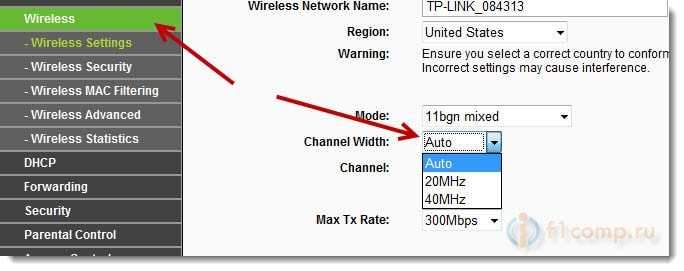
Ne zaboravite spremiti postavke i ponovno pokrenuti usmjerivač.
Afterword
Napisao sam sve što sam želio. Zaista se nadam da će vam moji savjeti pomoći. Riješit ćete se ovog problema i sprijateljiti se s telefonom ili tabletom s Wi-Fi usmjerivačem 🙂 .
Možda znate druga rješenja za ovaj problem, podijelite ih u komentarima - bit ću zahvalan!
Najbolje želje!
- « Vratite informacije nakon oblikovanja flash pogona, odjeljka, tvrdog diska. [RS particija za oporavak]
- Na web stranici proizvođača na web mjestu proizvođača postoji nekoliko pokretača za Wi-Fi (LAN, Bluetooth, VGA). Koji preuzeti? [HWVESTORDEMENT] »

